Sdk client что это на планшете
Обновлено: 04.07.2024
Android sdk – незаменимый набор инструментария для разработчиков андроид приложений. Впрочем, комплект инструментов пригодится не только для разработки. Детально, для чего используется Android sdk, где скачать и как установить набор инструментов, мы расскажем в данной статье.
Что такое Android sdk
Android SDK – набор компонентов и средств, необходимых для разработки приложений на Android. При этом входящие в состав инструменты, не обязательно использовать будучи разработчиком Android. К примеру, ADB и Fastboot, в составе Android sdk, пригодятся при взаимодействии с устройством напрямую всем продвинутым пользователям.
Вот неполный список, для чего ещё используется Android SDK:
- Отладка и тестирование приложений.
- Получение root прав .
- Копирование файлов.
- Создание резервных копий .
- Разблокировка загрузчика .
- Прошивка recovery и других разделов.
Где скачать Android SDK
Соответствующий набор инструментария входит в среду для разработки приложений Android Studio. При этом не обязательно качать и устанавливать всё целиком. На странице загрузки предлагается скачать отдельно Android sdk, если требуются только файлы командной строки.
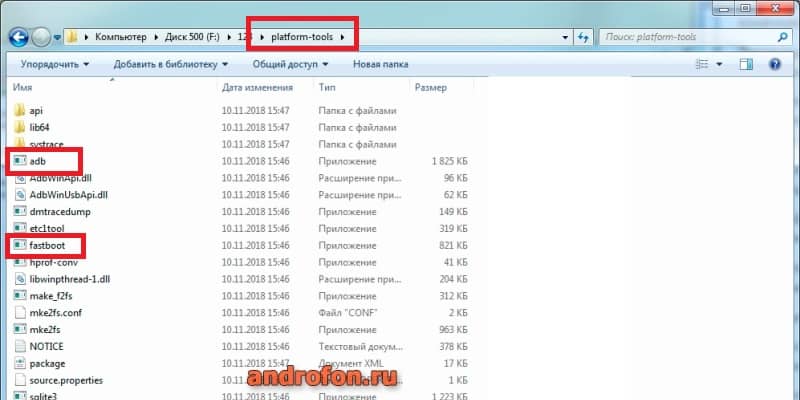
Как установить Android sdk
Вариант первый. Достаточно установить Android studio. После установки открыть панель конфигурации и загрузить необходимые инструменты. Если вы выбрали выборочную установку, и вам нужен только ADB и Fastboot, соответствующие файлы располагаются в папке «platform-tools», куда устанавливались другие компоненты. Подробно, как установить Android studio, смотрите в посвященной этому вопросу отдельной теме.
Вариант второй. Скачайте инструменты Android SDK, которые идут в комплекте с Android Studio:
Вариант третий. Самостоятельно скачать инструменты командной строки, на странице загрузки с официального сайта. Для этого нажмите на кнопку DOWNLOAD OPTIONS , а затем опуститесь немного вниз, где скачайте архив для вашей версии операционной системы. Распакуйте архив и пользуйтесь. Дополнительная установка не требуется.
Вывод
В статье описано, что такое Android sdk, где скачать и как установить. Если вы разработчик приложений для Android, планирует прошить телефон или разблокировать загрузчик, тогда вам пригодится инструментарий Android sdk. Скачивайте Android studio, если вам требуется больше инструментов, включая ADB и Fastboot.

Эта статья поможет всем новичкам, владельцам Андроид устройств ознакомиться с SDK. Вы узнаете как установить android sdk. Для чего это нужно: во первых для взлома, во вторых для доступа к системной части прошивки и ее последующего изменения, в третьих для получения root прав.
В SDK есть инструмент ADB (Android Debug Bridge) отладочный Мост для Android или по другому интерфейс для отладки Android, с помощью него можно:
- Просматривать log системы Android.
- Просмотреть какие Андроид устройства подключены и могут работать с ADB.
- Устанавливать программы на Android устройствах.
- Удалять программы на Android устройствах.
- Копировать файлы с Android устройства.
- Копировать файлы на Android устройство.
- Удалять раздел data на Android устройстве.
- Очищать раздел data на Android устройстве.
- Прошить раздел data на Android устройстве.
- Перезаписать раздел data на Android устройстве.
- Осуществить разные скрипты управления Android устройством.
- Управлять некоторыми сетевыми параметрами Android устройства.
- И многое другое.
SDK (software development kit) — комплекс средств разработки, позволяющий специалистам по программному обеспечению создавать приложения для определённого пакета программ, программного обеспечения базовых средств разработки, компьютерной системы, игровых консолей, аппаратной платформы, операционных систем и других платформ.
Установка Software Development kit (SDK)
Установка Java Development Kit (JDK)
Выбираем версию JDK
Заходим в папку adt-bundle-windows, затем в папку sdk и запускаем SDK Manager.exe. В появившемся окне предлагается выбрать компоненты для закачки через интернет. В правой части для каждого компонента указано, установлен он уже или нет. Выбираем нужные пакеты для работы. Желательно как на рисунке. Если у вас другие версии Android, то выбираем нужные. Когда все нужные пакеты выбраны - жмем кнопку Install X packages справа снизу. В новом окне подтверждаем, что согласны все это скачать - Accept All. И здесь же можно посмотреть размер пакета и отказаться от чего-либо. Жмете Install - побежал индикатор и открылся лог - началась закачка. Через некоторое время (зависит от количества выбранных пакетов) появится надпись: Done loading packages. Установка завершена. Закрываем лог и SDK Manager.
Затем мы идем в папку C:\adt-bundle-windows\platform-tools этот адрес нужно скопировать (в этой папочке должны лежать файлы adb.exe и другие)
Папка с программой
Для Windows XP: заходим в панель управления, свойства системы, дополнительно, переменные среды
Для Windows Vista/7: заходим в панель управления, система, дополнительные параметры системы
Находим пункт переменные среды и находим пункт Path, нажимаем изменить и ничего не удаляя через точку с запятой добавляем свой путь C:\adt-bundle-windows\platform-tools (смотрим рисунок). Нажимаем ОК.
Теперь проверяем все ли работает: заходим в пуск, запускаем командную строчку (желательно от имени администратора для Windows Vista/7) и вводим команду adb и получаем следующее.

Такая популярная операционная система как Android не может обойтись без мощных и простых средств разработки. И именно здесь Android SDK (Software Development Kit или Набор средств для разработки ПО) показывает себя с лучшей стороны. Сегодня мы установим SDK и посмотрим, что он умеет. Это будет цикл статей о разработке приложений и игр для Android
Содержание
Подготовка к установке
Android SDK поддерживает большинство современных операционных систем под архитектурой x86 и x86_64, в том числе Windows, многие дистрибутивы Linux и Mac OS X. Также на ПК должен быть установлен Java Development Kit (Java 7 или Java 8), который обязательно потребуется для многих возможностей SDK, ведь Android неразрывно связан с Java.
Стоит заметить, что для встроенного эмулятора Android необходимо хорошее «железо» на PC, как, в принципе, и для других современных средств разработки.
Установка с помощью Android Studio

Уже долгое время существует Android Studio — официальная IDE (Integrated Development Enviroment) для разработки под Android. Туда уже включено всё необходимое и устанавливается в один клик. Достаточно лишь установить IDE, и вы также сможете использовать все возможности SDK, интегрированные внутри среды разработки.
Установка отдельного пакета
Если вы не рассчитываете использовать такой мощный инструмент как Android Studio или у вас уже есть установленная Intellij IDEA, на основе которой и работает эта среда разработки, то вы можете установить Android SDK отдельно. Однако никаких других преимуществ этот метод установки не даст и рекомендуется воспользоваться предыдущим способом.

Для загрузки отдельного пакета инструментов для разработки без IDE необходимо воспользоваться сайтом Android Developer. Игнорируя все возможные упоминания об Android Studio, спускаемся в самый низ страницы и находим раздел «Get just command line tools» — можно также воспользоваться поиском по странице. После скачивания подходящего пакета для вашей операционной системы, достаточно распаковать в любое удобное для вас хранилище — рекомендуется также указать местоположение SDK в Intellij IDEA (Project Structure > SDK).
Запуск и возможности

Для получения доступа ко всему функционалу Android SDK достаточно запустить пакетный файл android, если вы работаете под Windows, или же в терминале выполнить команду «android» в папке «tools/» вашего SDK для запуска на Linux и MacOS X. Вам будет предложено установить инструменты для разных версий API, чем больше инструментов установлено — тем лучше. Загрузка пакетов может занять много времени в зависимости от вашей системы и скорости интернет-соединения.

Перейдём к описанию основных инструментов:
- Platform-tools включает в себя основные инструменты взаимодействия с Android, такие как ADB, fastboot и systrace. Android Debugging Bridge поможет отследить ошибки в работе приложений на смартфоне, а также выполнять некоторые действия по работе с APK; fastboot, знакомый всем любителям прошивки своих Android-девайсов, работает в паре с ADB и помогает наладить работу устройства ещё до загрузки ОС, а systrace способен анализировать скорость работы процессов в операционной системе;
- Build-tools работают вместе с Platform-tools, но могут быть обновлены отдельно. Сюда входят такие утилиты как ProGuard для защиты ваших APK-файлов, JOBB для работы с расширениями в формате *.obb, и Zipalign, необходимый для оптимизации ваших готовых приложений;
- Кроме того, в SDK предусмотрен продвинутый эмулятор ОС Android, в котором вы сможете протестировать любые приложения и опробовать функции свежих версий Android. Однако для качественной эмуляции необходимо хорошее железо на ПК, также рекомендуется использовать эмуляцию работы x86.
Зачем же нужен Android SDK?
Android SDK — универсальный набор инструментов, который пригодится каждому пользователю смартфона или планшета, работающего под операционной системой Android. Обычный юзер может получить доступ к необходимым логам, восстановить устройство из нерабочего состояния и получить доступ к полноценному эмулятору, тогда как для разработчика это тот самый необходимый минимум, чтобы начать создавать игры и программы для Android.
Разработка под Android начинается с Android SDK (Software Development Kit). Хотя существует множество различных языков программирования и множество IDE (интегрированных сред разработки), которые вы можете использовать для создания приложения, SDK остается неизменным.
Хотя существует множество различных языков программирования и множество IDE, которые вы можете использовать для создания приложения, SDK является постоянным
Итак, все, что вам действительно нужно знать, это то, что вам нужен Android SDK. Настройка с помощью SDK должна быть первым учебным курсом по разработке Android, который вы пройдете (обратите внимание, что вам также понадобится Java Development Kit). Но есть еще кое-что, и использование всех инструментов разработки в полной мере и точное знание того, как работает SDK, приведет к созданию лучших приложений.
Анатомия Android SDK
Android SDK можно разбить на несколько компонентов. Это включает:
- Платформа-инструменты
- Строить-инструменты
- SDK-инструменты
- Мост отладки Android (ADB)
- Эмулятор Android
Возможно, наиболее важные части этого пакета находятся в SDKtools. Эти инструменты понадобятся вам независимо от того, на какую версию Android вы ориентируетесь. Это то, что на самом деле создаст APK – превратит вашу Java-программу в Android-приложение, которое можно запустить на телефоне. К ним относятся ряд инструментов сборки, инструментов отладки и графических инструментов. Примером является DDMS, который позволяет нам использовать Android Device Monitor для проверки состояния Android-устройства.

Инструменты сборки когда-то относились к той же категории, что и инструменты платформы, но с тех пор были разделены, чтобы их можно было обновлять отдельно. Как следует из названия, они также необходимы для создания ваших приложений для Android. Это включает, например, инструмент zipalign, который оптимизирует приложение для использования минимального объема памяти при запуске до генерации окончательного APK, и apksigner, который подписывает APK (сюрприз!) Для последующей проверки.
Инструменты платформы более точно подходят для той версии Android, на которую вы хотите настроить таргетинг. Как правило, лучше всего установить последние инструменты платформы, которые будут установлены по умолчанию. Однако после первой установки вам необходимо постоянно обновлять инструменты платформы. Инструменты должны быть обратно совместимы, что означает, что вы по-прежнему сможете поддерживать более старые версии Android.
Android Debug Bridge (ADB) это программа, которая позволяет вам общаться с любым Android устройства. Он полагается на инструменты платформы, чтобы понять версию Android, которая используется на указанном устройстве, и, следовательно, он включен в пакет инструментов платформы. Вы можете использовать ADB для доступа к инструментам оболочки, таким как logcat, для запроса идентификатора вашего устройства или даже для установки приложений.
Эмулятор Android – это то, что позволяет вам тестировать и контролировать приложения на ПК, без необходимости иметь доступное устройство. Чтобы использовать это, вы также получаете образ системы Android, предназначенный для работы на оборудовании ПК. Вы будете использовать диспетчер виртуальных устройств Android, чтобы выбрать, какую версию Android вы хотите эмулировать, а также спецификации устройства (размер экрана, производительность и т.д. ).

Вам также следует ознакомиться с нашим руководством по установке Android SDK, поскольку в нем более подробно рассказывается о том, что делает каждый компонент. Я также рекомендую этот ресурс по процессу сборки, который поможет добавить SDK в более широкий контекст.
Использование Android SDK
Короче говоря, многие инструменты, включенные в SDK, включают тестирование, отладку и упаковку приложений для Android. Они обеспечивают своего рода мост между Android Studio и физическим устройством или эмулятором, чтобы ваше приложение можно было надлежащим образом упаковать, а затем протестировать по мере разработки. По большей части вы можете оставить SDK в покое: Android Studio порекомендует необходимые обновления и вызовет необходимые компоненты, когда вы нажмете «Выполнить» или «Создать APK».
Тем не менее, некоторые инструменты также доступны напрямую, которые будут использоваться для таких вещей, как обновление SDK или непосредственный мониторинг и связь с вашим устройством Android.
Использование диспетчера SDK
Хотя Android Studio обычно сообщает вам, когда вам нужно что-то обновить, вы также можете управлять обновлениями SDK вручную через диспетчер. Вы найдете это в Android Studio, если перейдете в Инструменты – Android – Диспетчер SDK. Вы увидите, что здесь есть три вкладки для платформ SDK, инструментов SDK и сайтов обновления SDK.

Если вы следуете руководству по разработке Android, то иногда вы можете попасть сюда, чтобы убедиться, что определенные компоненты обновлены.
Использование AVD Manager
Вы также найдете AVD Manager в разделе Tools – Android – AVD Manager. Это позволяет создавать собственные эмуляторы. Вы выберете размер устройства и некоторые другие характеристики, и вам будет предложено загрузить необходимый образ системы x86, если он еще не установлен.

Использование монитора устройств Android
Android Device Monitor инкапсулирует DDMS и находится в разделе – как вы уже догадались – Инструменты – Android – DDMS. Это работает как с эмулятором, так и с подключенным устройством и будет немного глубже отслеживать поведение вашего Android-устройства и приложения.
Использование ADB
Использование ADB немного отличается. Для этого вам нужно будет найти папку установки Android SDK и перейти в каталог инструментов платформы. В Windows удерживайте нажатой клавишу Shift и щелкните правой кнопкой мыши в любом месте папки, чтобы открыть командную строку. На Mac просто откройте Терминал из Launchpad (обычно находится в папке Other).

Теперь вы можете использовать ряд команд. Например, если вы наберете «adb devices», вы получите список подключенных устройств Android вместе с их идентификаторами устройств. Введите «adb install [options] package-name», и вы сможете удаленно установить APK. Вы можете найти список команд ADB здесь.
Доступ к документации
Было время, когда Android SDK также поставлялся в комплекте с набором полезных примеров проектов. Сегодня это уже не так, но вы можете найти их, открыв Android Studio и перейдя в File – New – Import Sample.
Независимое использование SDK
Хотя Android SDK и Android Studio тесно связаны, вы не всегда захотите использовать их вместе. Вы можете использовать другую IDE (интегрированную среду разработки), например, если вы хотите упростить процесс создания 3D-игры (в этом случае вы можете использовать Unity или Unreal) или если вас интересует кроссплатформенность. мобильная разработка (в этом случае вы можете использовать Xamarin).
В любом случае вам нужно будет показать выбранную IDE, где находится SDK, обычно путем вставки пути куда-нибудь. Вы также можете найти расположение Android SDK в Android Studio на случай, если вам когда-нибудь понадобится его переместить, или просто для справки. Просто зайдите в Файл – Структура проекта. Вы также найдете расположение JDK и Android NDK.

Вы выберете местоположение SDK при его установке. Если вы оставили этот параметр по умолчанию, то есть вероятность, что он может находиться в каталоге AppData Local. Имейте в виду, что эта папка скрыта в Windows по умолчанию, поэтому вам может быть сложно ее найти.
NDK (Native Development Kit) позволяет создавать приложения с использованием собственных языков, таких как C и C ++. Это дает вам доступ к определенным библиотекам и может помочь выжать немного больше производительности из устройства, что делает его полезным, среди прочего, для разработки игр. NDK можно загрузить через диспетчер SDK, и вы можете узнать о нем подробнее здесь.
Как уже упоминалось, если вас интересует только SDK, вы можете загрузить его самостоятельно, посетив страницу загрузок и затем выбрав включение sdkmanager. Это позволит вам обновить SDK через командную строку. Также есть способы получить доступ к AVD Manager без Android Studio. Но для подавляющего большинства пользователей имеет смысл установить полный пакет и пользоваться графическим интерфейсом и другими удобствами, даже если вы собираетесь использовать другую IDE для разработки.

Читайте также:

